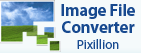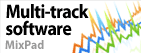Nenhum som é gravado ao usar a captura de telaPor favor verifique suas configurações no Debut
- Abra as Opções clicando no botão de Opções na barra de ferramentas
- Em Dispositivos embaixo de Áudio, pelo menos um dos seguintes deve estar selecionado
- Microfone - Selecione essa opção para capturar som de um microfone; se certifique que o dispositivo correto está selecionado na lista suspensa.
- Auto-Falantes - Selecione essa opção para capturar o som produzido por outros aplicativos.
*Por favor note que o Debut precisa ser iniciado antes do aplicativo que desejar gravar para que essa opção funcione corretamente
- Cliques do Mouse - Selecione essa opção para gravar um som quando o mouse for clicado.
*O som é gravado mesmo se nenhum dispositivo de áudio for encontrado no sistema.
- Se você está tentando gravar som de transmissão de vídeo no seu computador, você precisará usar uma opção de mix estéreo (se sua placa de som tiver supporte a isso).
- Na maioria dos casos, você pode conectar um cabo estéreo de 3.5mm macho/macho na saída do auto-falante do computador na porta de Entrada.
- Isso fará com que o áudio saia através da porta do auto-falante, e então retorne através da linha que será gravada.
Como habilitar o Mix de Saída de Som Wave ("Mix Estéreo", "Grave o que você ouvir") no Windows 7/Vista
- A partir do Menu Iniciar, abra o Painel de Controle
- Clique em Hardware e Som
- Clique em Som
- Selecione a aba Gravação
- Clique com o botão direito no fundo da aba e selecione Exibir Dispositivos Desabilitados
- Encontre o item Mix de Saída de Som Wave ("Mix Estéreo", "Grave o que você ouvir")
- Clique com o botão direito nele e selecione Habilitar
Como habilitar o Mix de Saída de Som Wave ("Mix Estéreo", "Grave o que você ouvir")no Windows XP
- A partir do Menu Iniciar, abra o Painel de Controle
- Clique em Dispositivos de Som e Áudio
- Clique em Botão Avançado (o primeiro)
- Isso abrirá o painel de controle de som
- Clique em Opções
- Clique em Propriedades
- Selecione a entrada do seu dispositivo mixer (entrada de placa de som)
- Por exemplo: Entrada de Áudio Realtek HD
- Selecione ajustar volume da gravação
- Selecione o controle de volume da Mixagem Estéreo
- Clique em OK
- No painel de controle de volume que abrir, verifique se o botão de mudo para o volume de "mixagem estéreo" não está selecionado
De volta a Debut Software de Captura de Vídeo Suporte técnico |